Đôi khi dùng Excel thì các bạn sẽ quên mất mật khẩu lưu lại trong file. Trong trường hợp này, bạn bắt buộc phải phá Pass Excel để lấy lại dữ liệu trong file Excel bị mất pass. Trong bài này thicongmang.vn sẽ hướng dẫn bạn 2 cách phá Pass Sheet Excel đơn giản, nhanh nhất hiện để các bạn thao tác xử lý nhé.
Bé khóa phá Pass Excel không cần phần mềm (VBE)
VBA Excel hay Visual Basic Editor là ứng dụng riêng biệt, được mở bất cứ khi nào người dùng mở một workbook Excel. Mặc định VBA bị ẩn, để truy cập ứng dụng chúng ta sẽ phải kích hoạt nó. VB Editor là nơi lưu trữ mã VB. Để mở VBE thì sẽ có những phương thức sau dành riêng cho từng phiên bản Excel.
- Excel 2003: các bạn vào Menu Tools chọn Macro và chọn Visual Basic Editor.
- Excel 2007, 2010, 2013, 2016: các bạn mở Excel lên và ấn tổ hợp phím ALT + F11 để mở Visual Basic Editor
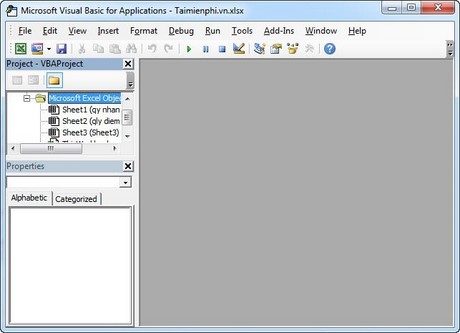
Bạn click chuột vào file Sheet Excel muốn mở.
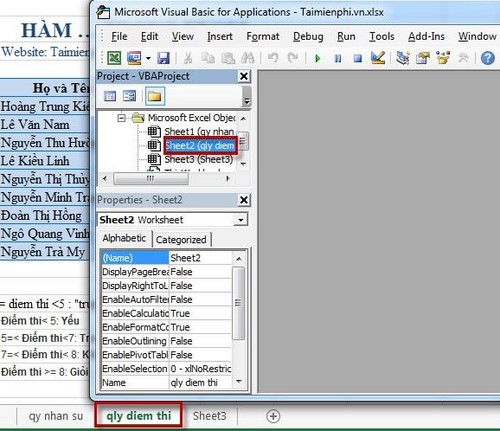
Tiếp theo, các bạn copy đoạn mã dưới:
Sub PasswordBreaker()
If ActiveSheet.ProtectContents = False Then
MsgBox "Sheet '" & ActiveSheet.Name & "' is unprotected!", vbInformation
Else
If MsgBox("Sheet '" & ActiveSheet.Name & "' is protected, do you want to unprotect it?", _
vbYesNo + vbQuestion, "Unprotect Active Sheet") = vbNo Then Exit Sub
Dim i As Integer, j As Integer, k As Integer
Dim l As Integer, m As Integer, n As Integer
Dim i1 As Integer, i2 As Integer, i3 As Integer
Dim i4 As Integer, i5 As Integer, i6 As Integer
On Error Resume Next
For i = 65 To 66: For j = 65 To 66: For k = 65 To 66
For l = 65 To 66: For m = 65 To 66: For i1 = 65 To 66
For i2 = 65 To 66: For i3 = 65 To 66: For i4 = 65 To 66
For i5 = 65 To 66: For i6 = 65 To 66: For n = 32 To 126
ActiveSheet.Unprotect Chr(i) & Chr(j) & Chr(k) & _
Chr(l) & Chr(m) & Chr(i1) & Chr(i2) & Chr(i3) & _
Chr(i4) & Chr(i5) & Chr(i6) & Chr(n)
Next: Next: Next: Next: Next: Next
Next: Next: Next: Next: Next: Next
If ActiveSheet.ProtectContents = False Then MsgBox "Sheet '" & ActiveSheet.Name & "' is unprotected!", vbInformation
End If
End SubVà bỏ đoạn mã vừa copy vào trong phần Run (trên Menu) theo các bước sau:
- Chọn Menu Run
- Chọn Rub Sub/UsersForm
- Để Excel chạy lệnh 1 tí, sau đó các bạn ấn YES là xong
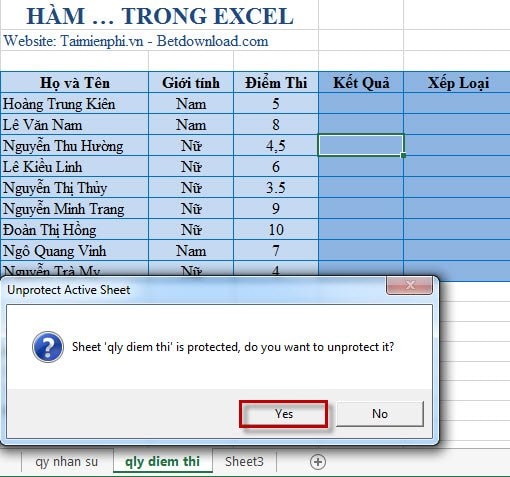
Bẻ khóa Pass Excel bằng phần mềm ISumsoft Excel Password Refixer
Phần mềm ISumsoft Excel Password Refixer là một phần mềm chuyên dụng để sữa chữa mật khẩu cho những FIle Excel bị mất mật khẩu hoặc bị lỗi khi nhập liệu mật khẩu. Để biết cách sử dụng, các bạn thao tác theo 2 bước sau:
- Bước 1: Tải phần mềm iSumsoft Excel Password Refixer về máy tính TẠI ĐÂY sau đó tiến hành cài đặt như bình thường
- Bước 2: Khởi động phần mềm và thêm file Excel cần phá mật khẩu vào bằng cách click vào Open => duyệt đến file Excel
- Bước 3. Tiến hành điều chỉnh cài đặt phát hiện ký tự và phương thức phát hiện mật khẩu (Type of Attack) trong các tùy chọn mà phần mềm cung cấp.
- Bước 4. Khi mọi thứ đã xong. Bấm Start (Bắt đầu) để bắt đầu quá trình phá pass Excel.
Kết bài
Ở trên là 2 cách bẻ khóa pass Excel đơn giản nhất mà THICONGMANGVN muốn gửi đến các bạn. Nếu các bạn có bất kỳ câu hỏi nào liên quan hoặc có cách xử lý tốt hơn thì có thể gửi trực tiếp cho chúng tôi trong phần bình luận nhé. Rất hi vọng được đồng hành cùng các bạn.